Tu dirección de WordPress y la dirección del sitio (o URL) son muy importantes ya que hacen referencia tanto a la dirección de tu sitio en la web como a la ubicación de los archivos y las pantallas de administración de tu sitio.
Hay muchas razones por las que podrías necesitar o querer cambiar tu URL de WordPress. Tal vez estés cambiando de dominio, moviéndote a un subdominio, actualizando de www a no-www, moviendo archivos de un lado a otro, o incluso migrando de HTTP a HTTPS.
Sea cual sea el caso, hay algunas opciones que tienes cuando se trata de cambiar la URL, algunas más avanzadas que otras.
Cambiar la URL de WordPress a través del panel de control
El primer y más común método es cambiar la URL de WordPress directamente desde el panel de control . En el menú de administración, ve a Configuración => General para acceder a la pantalla de configuración general. A continuación, puedes actualizar lo siguiente:
- Dirección de WordPress (URL): La dirección para llegar a tu sitio.
- Dirección del sitio (URL): La dirección de tus archivos centrales de WordPress.
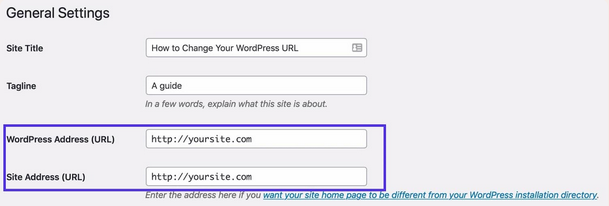
Ambos deberían coincidir a menos que le des a WordPress tu propio directorio. Recuerda que después de hacer clic en Guardar cambios, tu panel de control de WordPress ahora sólo es accesible a través de la nueva URL. Así que asegúrate de comprobar que has introducido la URL correcta.
Si introduces accidentalmente la URL incorrecta, puedes anular la configuración de las pantallas de administración editando tu archivo wp-config.php
Aclaración: Si los campos de arriba están en gris, lo más probable es que se deba a que ya tienes valores codificados en tu archivo wp-config.php. En ese caso, salta al siguiente método.
Cambiar la URL de WordPress en el archivo wp-config.php
La segunda forma más común de cambiar la URL de WordPress es en el archivo wp-config.php. Es importante notar que los valores en wp-config.php anulan la configuración de las pantallas de administración de WordPress.
Si los campos no son editables (como se ve a continuación), lo más probable es que sea porque están codificados en este archivo.
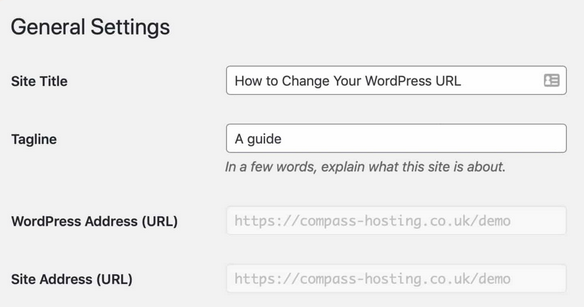
El archivo wp-config.php se encuentra típicamente en el directorio raíz de tu sitio de WordPress y se puede acceder a él a través de FTP, SSH o WP-CLI o desde el Administrador de Archivos de cPanel o Plesk.
En tu archivo wp-config.php, añade estas dos líneas en algún lugar por encima de la línea que te dice que dejes de editar:
define( 'WP_HOME', 'http://yoursiteurl.com' );
define( 'WP_SITEURL', ‘http://yoursiteurl.com' );Guarda tu archivo wp-config.php y ciérralo.
Cuando vayas a la pantalla de Configuración general en tu administrador de WordPress, verás que esos dos campos están ahora en gris. No puedes editarlos a menos que elimines esas dos líneas de wp-config.php.
Si quieres volver a acceder a esos ajustes en tu panel de control, todo lo que tienes que hacer es eliminarlos de tu archivo wp-config.php.
Cambiar la URL de WordPress directamente en la base de datos
Un tercer método que puedes usar para cambiar tu URL de WordPress es directamente en la base de datos de WordPress. Para ello, utilizas phpMyAdmin. Esto se hace generalmente como último recurso.
En phpMyAdmin, haz clic en tu base de datos en el lado izquierdo. Luego desplázate hacia abajo y haz clic en la tabla “wp_options”. Si tu base de datos tiene un prefijo diferente, puede tener un nombre ligeramente distinto, como en nuestro ejemplo la opción a editar sería “midominio_options”.
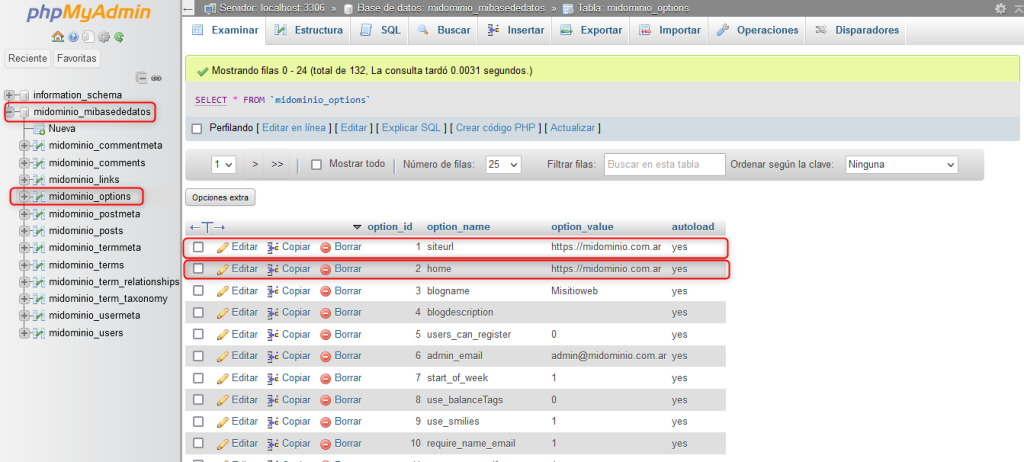
Entonces encuentra la url del sitio (siteurl en inglés) y los campos del hogar (home en inglés). Haz doble clic en el campo option_value de cada uno y escribe la nueva URL. Tus cambios se guardarán automáticamente.
Cambiar la URL de WordPress con WP-CLI
Una cuarta opción es usar la Interfaz de Línea de Comandos de WordPress (WP-CLI) para acceder a tu sitio y editar el URL.
Necesitarás acceso SSH a tu sitio y deberás estar familiarizado con el proceso de acceso a tu sitio mediante WP-CLI.
Los comandos para editar tu URL son los siguientes:
wp option update home 'http://yoursiteurl.com'
wp option update siteurl 'http://yoursiteurl.com'Resumen
Si necesitas cambiar tu URL de WordPress porque has cambiado de dominio o te estás transfiriendo a HTTPS, tienes varios métodos que puedes usar para hacerlo.
Puedes cambiar la configuración en el administrador de WordPress, codificarla en tu archivo wp-config.php, editar la base de datos o usar WP-CLI. Trabaja con los métodos anteriores para encontrar el que funciona para tu sitio, y tendrás tu nueva URL de WordPress funcionando en poco tiempo.
